Phát DVD trên Apple TV ban đầu có vẻ khó khăn vì Apple TV không có ổ đĩa DVD tích hợp. Tuy nhiên, với thiết lập thích hợp và một vài bước đơn giản, bạn có thể thưởng thức các bộ phim và chương trình TV yêu thích của mình trên Apple TV. Trong bài viết này, có ba phương pháp để hướng dẫn bạn trong quá trình phát DVD trên Apple TV. Cho dù phát video kỹ thuật số hay phát trực tuyến DVD, bài đăng này sẽ hướng dẫn bạn cách thực hiện.
Phần 1: Chuyển đổi DVD sang Video kỹ thuật số để phát trên Apple TV
Vì bạn không thể phát trực tiếp DVD trên Apple TV, bạn có thể chuyển đổi DVD thành video kỹ thuật số rồi phát chúng. AVAide DVD Ripper cho phép người dùng trích xuất phim DVD sang các định dạng kỹ thuật số khác nhau. Bạn có thể sử dụng nó để chuyển đổi DVD mà không làm giảm độ phân giải để xem. Và phần mềm này hỗ trợ nhiều định dạng kỹ thuật số để phát trên Apple TV, bao gồm cả HEVC.
- Hỗ trợ nhiều định dạng khác nhau, bao gồm MP4, AVI, MOV, v.v.
- Trích xuất và lưu âm thanh từ DVD dưới dạng MP3, WAV hoặc các định dạng khác.
- Các cài đặt có thể tùy chỉnh bao gồm độ phân giải video, tốc độ khung hình và tốc độ bit.
- Hỗ trợ chuyển đổi hàng loạt, cho phép rip nhiều đĩa DVD cùng lúc.
Bước 1Đưa đĩa DVD vào máy tính của bạn và nhấp vào nút Tải DVD để nhập DVD vào AVAide.
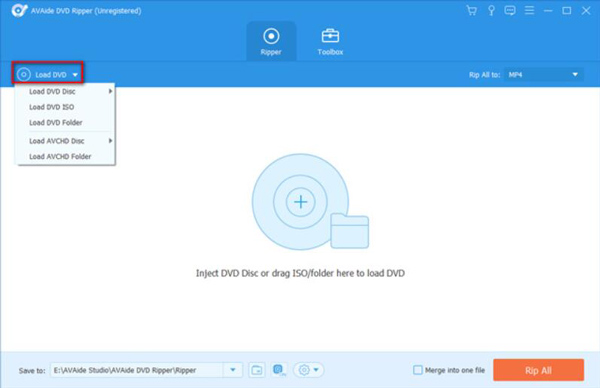
Bước 2Sau khi nhập DVD vào đó, bạn có thể nhấp vào nút Định dạng để chọn định dạng đầu ra cho các tập tin của bạn.
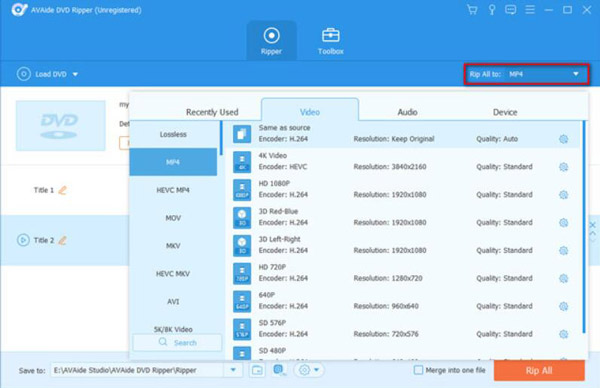
Bước 3Sau khi tất cả các cài đặt, nhấp vào Rip tất cả nút để khởi động quá trình. Các tập tin của bạn sẽ sẵn sàng trong vài phút.
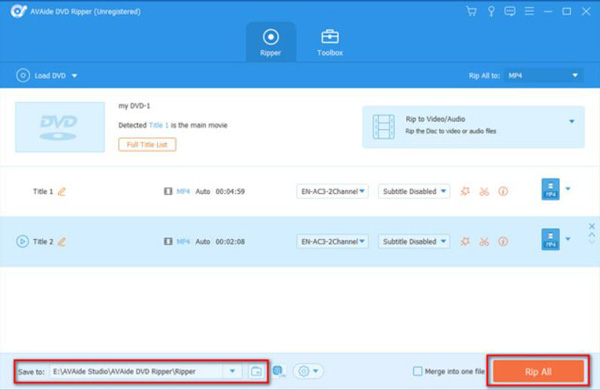
Bước 4Sau đó, bạn có thể sử dụng ổ USB để lưu các video kỹ thuật số của mình rồi phát DVD trên Apple TV.
Phần 2: Truyền phát DVD từ PC/Mac sang Apple TV
Cũng có thể truyền trực tuyến DVD từ PC và Mac sang Apple TV. Người dùng Windows có thể đạt được điều đó với trình phát đa phương tiện VLC. Người dùng máy Mac có thể trực tiếp AirPlay DVD từ máy Mac sang Apple TV trong khi cho đĩa vào.
1. Đối với người dùng Windows:
VLC media player là một phần mềm mạnh mẽ để xử lý video. Bạn cũng có thể phát đĩa và thêm DVD vào Apple TV bằng cáp HDMI. Lưu ý rằng VLC có thể không phát được một số DVD được mã hóa, vì vậy bạn có thể cần sử dụng một ứng dụng hoặc phần mềm khác nếu gặp bất kỳ sự cố nào. Các bước sau đây sẽ hướng dẫn bạn cách thực hiện:
Bước 1Kết nối máy tính của bạn với Apple TV bằng cáp HDMI. Và nếu máy tính của bạn không có ổ đĩa DVD, bạn có thể sử dụng ổ đĩa ngoài.
Bước 2Mở VLC và nhấp vào Phương tiện truyền thông trong thanh menu ở đầu màn hình. Sau đó bấm vào Mở đĩa nút từ trình đơn thả xuống.
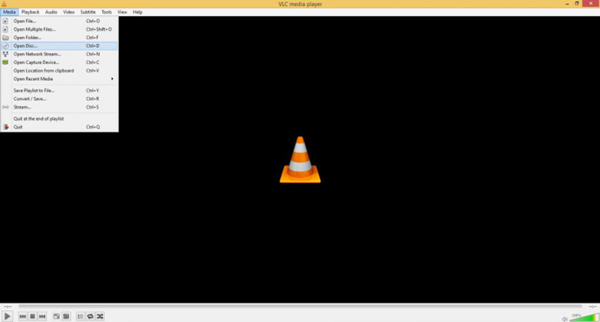
Bước 3Đưa đĩa DVD của bạn vào máy tính và chọn đĩa từ hộp thoại Chọn đĩa.
Bước 4Nhấn vào Chơi để phát DVD trong VLC sau khi chọn tiêu đề và chương bạn muốn.
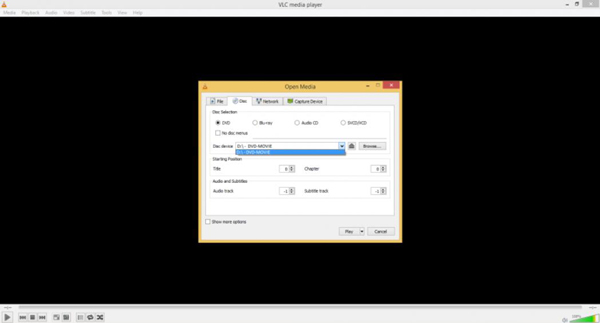
Bước 5Chuyển đến Màn hình chính và chọn ứng dụng VLC trên Apple TV của bạn. Và bạn có thể tìm thấy DVD đang phát trên Apple TV.
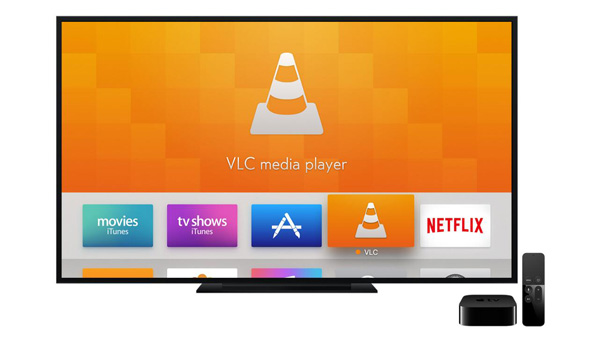
2. Dành cho người dùng Mac
Người dùng Mac không phải cài đặt phần mềm khác để truyền phát DVD. Bạn có thể phát trực tiếp DVD từ máy Mac sang Apple TV bằng AirPlay. Hãy nhớ rằng chất lượng của DVD trên Apple TV có thể phụ thuộc vào tốc độ mạng Wi-Fi của bạn cũng như khả năng của máy Mac và Apple TV. Dưới đây là các bước về cách thực hiện trên Mac:
Bước 1Chèn đĩa DVD bạn muốn xem vào ổ đĩa DVD của máy Mac. Khởi chạy ứng dụng Trình phát DVD trên máy Mac của bạn. Bạn có thể tìm thấy nó trong thư mục Ứng dụng.
Bước 2Nhấn vào Tập tin và Mở phương tiện DVD cái nút. Chọn DVD bạn muốn xem từ các đĩa có sẵn và nhấp vào nút VÂNG cái nút.
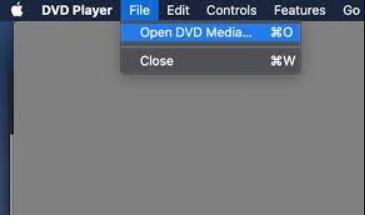
Bước 3DVD sẽ bắt đầu phát trong ứng dụng Trình phát DVD trên máy Mac của bạn. Chuyển đến Màn hình chính trên Apple TV của bạn và nhấp vào nút phát sóng cái nút.
Bước 4Chọn máy Mac của bạn từ danh sách các thiết bị có sẵn và bật phản chiếu. Và bây giờ DVD đang phát trên Apple TV của bạn.
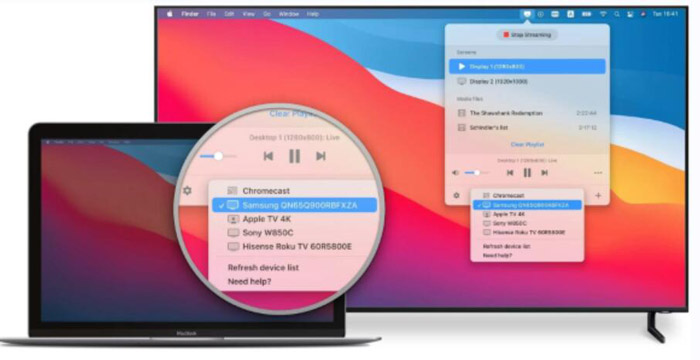
Phần 3: Câu hỏi thường gặp về Phát DVD trên Apple TV
Tôi có thể phát DVD trực tiếp trên Apple TV không?
Không, Apple TV không có ổ đĩa DVD tích hợp nên bạn không thể phát DVD trực tiếp trên đó. Bạn chỉ có thể sử dụng các phương pháp trên để phát DVD trên Apple TV.
Tôi có thể phát đĩa Blu-ray trên Apple TV không?
Không, bạn không thể phát đĩa Blu-ray trên Apple TV. Apple TV chỉ hỗ trợ phương tiện kỹ thuật số. Nhưng bạn có thể sử dụng VLC để phát Blu-ray và xem nó trên Apple TV.
Tôi có thể sử dụng ổ đĩa DVD gắn ngoài với Apple TV không?
Không, bạn không thể sử dụng ổ đĩa DVD bên ngoài với Apple TV. Apple TV không có cổng hoặc đầu nối nào khác để kết nối ổ đĩa DVD bên ngoài.
Tóm lại là, phát DVD trên Apple TV là một quy trình đơn giản có thể được thực hiện với thiết bị phù hợp và một vài bước đơn giản. Bạn có thể thưởng thức DVD yêu thích của mình trên màn hình lớn ngay lập tức trên Windows và Mac. Người dùng Windows có thể sử dụng trình phát phương tiện VLC và người dùng Mac có thể phát trực tiếp DVD trên Apple TV trong khi sử dụng AirPlay để phản chiếu màn hình. Bạn cũng có thể sao chép đĩa DVD sang máy Mac và sử dụng tính năng AirPlay để xem trên Apple TV. Và cách tốt nhất để sao chép DVD là sử dụng AVAide DVD Ripper để chuyển đổi DVD thành video kỹ thuật số rồi phát trên Apple TV. Phần mềm này sẽ chứa độ phân giải gốc của đĩa DVD để xem.
Trình phát đa phương tiện đầy đủ tính năng để phát Blu-ray, DVD, 4K UHD và các tệp video / âm thanh khác.



 An toàn tải
An toàn tải


